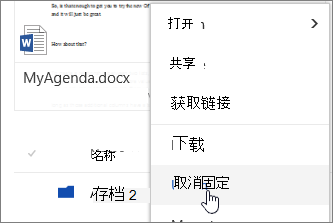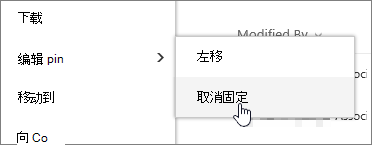可以将文档库中的重要文件、文件夹或链接固定到文档库的顶部, Microsoft 365 中的 SharePoint 或 SharePoint Server 2019 突出显示它们。 固定项目时,文档库页面顶部将显示缩略图,方便用户查找。 然后,只需单击图像即可在浏览器窗口中打开该项目。 如果单击缩略图的右上角,文档库左上角的菜单将更改为你可以对该项目执行的其他操作的列表。
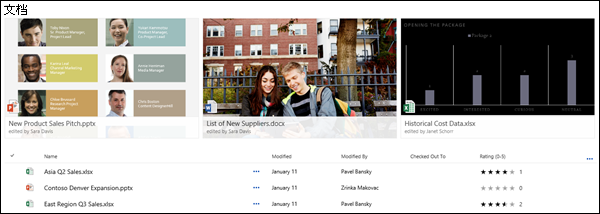
注意: 特定于单一文件夹或库视图的突出显示区域。 使用自定义视图时,需要在每个视图中将项目固定到要显示它的地方。
注意: 此过程在经典体验中不可用。
突出显示文档库中的项目
-
转到包含要突出显示的文件、文件夹或链接的文档库。
-
右键单击要突出显示的文件、文件夹或链接,然后选择"固定到顶部"。
注意: 每个库、文件夹或视图最多可以突出显示 3 个项目。
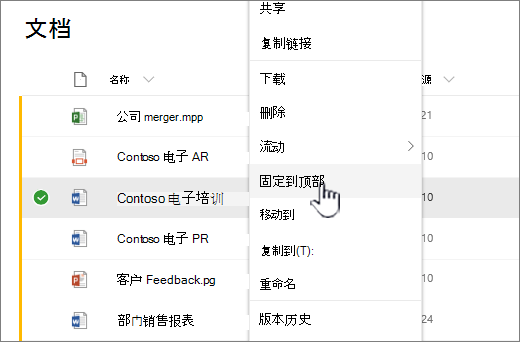
更改突出显示项的顺序
-
转到突出显示项目的文档库、文件夹或视图。
-
右键单击要重新排序的文件或文件夹,然后选择"编辑固定"。
-
选择"向右移动"或"向左移动"对项目重新排序。
取消固定项目
-
转到突出显示项目的文档库、文件夹或视图。
-
右键单击要停止突出显示的文件或文件夹,然后选择"取消固定"。
如果固定了多个项目,请选择"编辑固定",然后单击"取消固定"。